12.5.5 视图边界
选择“菜单”→“编辑”→“视图”→“边界”命令,或依次单击“主页”选项卡→“视图”组→“编辑视图”库→“视图边界”图标 ,或在要编辑的视图的边界上单击鼠标右键,在打开的菜单中选择“视图边界”命令,打开如图12-37所示的“视图边界”对话框。该对话框用于重新定义视图边界,既可以缩小视图边界只显示视图的某一部分,也可以放大视图边界显示所有视图对象。
,或在要编辑的视图的边界上单击鼠标右键,在打开的菜单中选择“视图边界”命令,打开如图12-37所示的“视图边界”对话框。该对话框用于重新定义视图边界,既可以缩小视图边界只显示视图的某一部分,也可以放大视图边界显示所有视图对象。
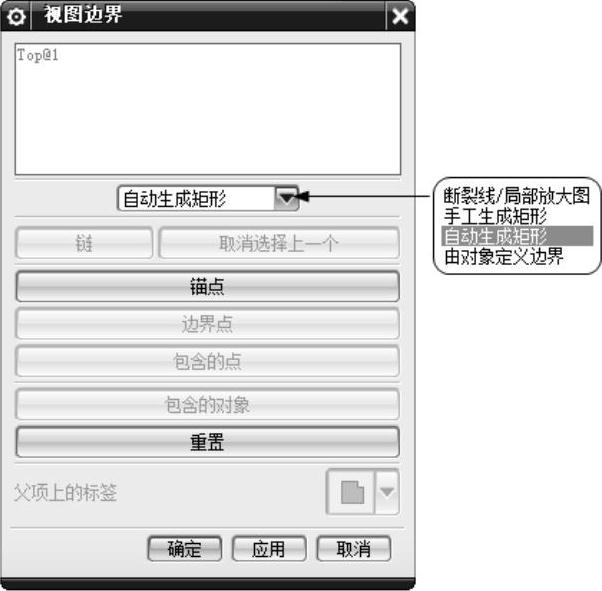
图12-37 “视图边界”对话框
“视图边界”对话框中相关选项的功能如下。
1.边界类型
(1)断裂线/局部放大图:定义任意形状的视图边界,使用该选项只显示出被边界包围的视图部分。若用此选项定义视图边界,则必须先建立与视图相关的边界线。当编辑或移动边界曲线时,视图边界会随之更新。
(2)手工生成矩形:以拖动方式手工定义矩形边界,该矩形边界的大小是由用户定义的,它可以包围整个视图,也可以只包围视图中的一部分。该边界方式主要用在一个特定的视图中隐藏不要显示的几何体。
(3)自动生成矩形:自动定义矩形边界,该矩形边界能根据视图中几何对象的大小自动更新,主要用在一个特定的视图中显示所有的几何对象。
(4)由对象定义边界:由包围对象定义边界,该边界能根据被包围对象的大小自动调整,通常用于大小和形状随模型变化的矩形局部放大视图。
2.其他参数
(1)锚点:用于将视图边界固定在视图对象的指定点上,从而使视图边界与视图相关,当模型变化时,视图边界会随之移动。锚点主要用在局部放大视图或用手工定义边界的视图。
(2)边界点:用于指定视图边界要通过的点。该功能可使任意形状的视图边界与模型相关。当模型修改后,视图边界也随之变化,也就是说,当边界内的几何模型的尺寸和位置变化时,该模型始终在视图边界之内。
(3)包含的点:视图边界要包围的点,只用于由“对象定义的边界”定义边界的方式。
(4)包含的对象:选择视图边界要包围的对象,只用于由“由对象定义边界”定义边界的方式。
